PS使用滤镜和图层样式制作逼真绿叶水滴效果
photoshop使用滤镜和图层样式制作逼真绿叶水滴效果,先用滤镜效果制作出水滴的大致形状,然后再加上图层样式即可,教程比较简单,喜欢的朋友可以一起来学习
photoshop使用滤镜和图层样式制作逼真绿叶水滴效果,先用滤镜效果制作出水滴的大致形状,然后再加上图层样式即可,教程比较简单,喜欢的朋友可以一起来学习
最终效果


1、新建一个500 * 500像素的文件,背景填充黑色,按D键盘,再执行:滤镜 > 渲染 > 云彩:

2、执行:滤镜 > 其他 > 高反差保留,大概调成这个样子:

3、执行:滤镜 > 素描 > 图章滤镜,就那两个属性,你慢慢调,调成这个样子:

4、这时候边界还有些模糊,再调色阶:

5、形状大概出来了,载入选区,在图层里填充颜色,再把填充调为0;
6、内阴影投影不用说了。复制一层做高光。高光用这个样式。

把其他样式去掉,只留下斜面和浮雕,这样调一下。

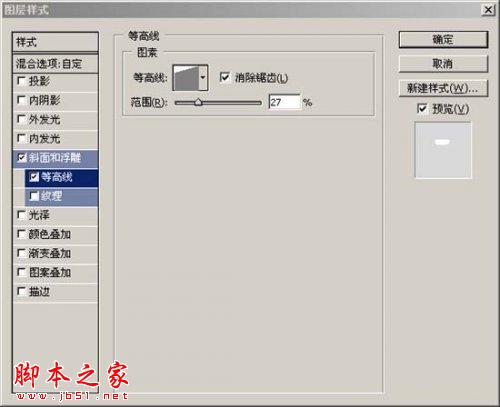
7、再把高光层向下移动一点,完成。


熱AI工具

Undresser.AI Undress
人工智慧驅動的應用程序,用於創建逼真的裸體照片

AI Clothes Remover
用於從照片中去除衣服的線上人工智慧工具。

Undress AI Tool
免費脫衣圖片

Clothoff.io
AI脫衣器

Video Face Swap
使用我們完全免費的人工智慧換臉工具,輕鬆在任何影片中換臉!

熱門文章

熱工具

記事本++7.3.1
好用且免費的程式碼編輯器

SublimeText3漢化版
中文版,非常好用

禪工作室 13.0.1
強大的PHP整合開發環境

Dreamweaver CS6
視覺化網頁開發工具

SublimeText3 Mac版
神級程式碼編輯軟體(SublimeText3)
 C++影像處理實務指南:實現影像特效與濾鏡
Nov 27, 2023 am 11:40 AM
C++影像處理實務指南:實現影像特效與濾鏡
Nov 27, 2023 am 11:40 AM
在電腦科學和影像處理領域,C++一直是最常用的程式語言之一。影像處理是電腦視覺的重要子領域之一,包括影像分析、處理和識別等方面。本文將介紹C++影像處理中的一些基本概念和技巧,並提供一些實現影像特效和濾鏡的範例程式碼,幫助讀者更好地理解和實踐C++影像處理。一、C++影像處理基礎1.1常用的影像檔案格式在影像處理中,我們通常需要用到各種影像檔案格式,包括
 另闢蹊徑!看看使用CSS濾鏡怎麼建構圓角和波浪效果
Oct 18, 2022 pm 08:21 PM
另闢蹊徑!看看使用CSS濾鏡怎麼建構圓角和波浪效果
Oct 18, 2022 pm 08:21 PM
這篇文章帶大家另闢蹊徑,聊聊使用CSS濾鏡建構圓角的方法,並利用圓角聊聊實現波浪效果的方法,希望對大家有幫助!
 聊聊怎麼使用CSS濾鏡實現圓角及波浪效果
Jul 28, 2022 pm 07:42 PM
聊聊怎麼使用CSS濾鏡實現圓角及波浪效果
Jul 28, 2022 pm 07:42 PM
怎麼利用CSS實現圓角及波浪效果?以下這篇文章帶大家了解一下怎麼巧用CSS濾鏡建構圓角及波浪效果,希望對大家有幫助!
 基於JavaScript開發圖片濾鏡效果
Aug 09, 2023 pm 11:46 PM
基於JavaScript開發圖片濾鏡效果
Aug 09, 2023 pm 11:46 PM
基於JavaScript開發圖片濾鏡效果摘要:本文介紹如何使用JavaScript開發圖片濾鏡效果。透過使用Canvas元素和相關的API,我們可以實現常見的圖片濾鏡效果,如灰階、模糊、對比調整等。本文將針對每種濾鏡效果分別進行詳細的程式碼範例和實作過程,幫助讀者快速上手開發圖片濾鏡效果。一、引言在網頁開發中,我們常會遇到需要處理圖片和美化的需求。
 可立拍濾鏡怎麼選擇
Feb 28, 2024 pm 01:10 PM
可立拍濾鏡怎麼選擇
Feb 28, 2024 pm 01:10 PM
可立拍軟體在影片編輯領域提供了一系列強大的功能,滿足使用者對影片進行全方位處理的需求。軟體內建了許多受歡迎且豐富的功能與素材庫,讓用戶可以輕鬆打造個人化的影片作品。使用者可利用該軟體輕鬆添加濾鏡,提升影片的視覺吸引力。但很多用戶們還不清楚豬呢麼添加濾鏡,那麼想要了解的玩家們就快來跟著本文一起詳細了解一下吧。可立拍怎麼添加濾鏡? 1.進入可立拍錄製的畫面中選擇「彩色五星」工具2、開啟了更多選項中在選擇濾鏡標籤中選擇「需要的濾鏡效果」選項3、之後在選項列中選擇「關閉”按鈕4、然後在攝影的畫面中加入濾鏡
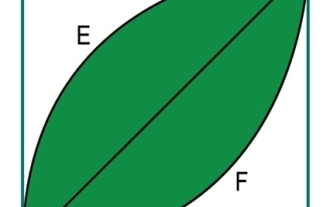 葉子在一個正方形內的面積是多少?
Aug 26, 2023 pm 05:13 PM
葉子在一個正方形內的面積是多少?
Aug 26, 2023 pm 05:13 PM
在這裡,我們將看到如何計算一個葉子狀物體的面積,該物體位於正方形ABCD內。正方形的每條邊長為'a'。該葉子有兩個相等的部分。每個部分的面積為p,現在−整個葉子的面積為2p。範例#include<iostream>usingnamespacestd;floatleafArea(floata){ return(a*a*(3.1415/2-1));}intmain(){ floatsquare
 如何使用Python在圖片上加入濾鏡效果
Aug 18, 2023 pm 01:09 PM
如何使用Python在圖片上加入濾鏡效果
Aug 18, 2023 pm 01:09 PM
如何使用Python在圖片上添加濾鏡效果在這個數位化的時代,圖片處理成為我們日常生活中不可或缺的一部分。如果你是一個對於圖片處理有興趣的人,那麼你一定會對如何在圖片上添加濾鏡效果產生興趣。本文將介紹如何使用Python程式語言來實現圖片濾鏡效果,並提供相關程式碼範例。首先,我們需要安裝Python的影像處理庫PIL(PythonImagingLibrary







